Apple Arcade の究極のガイド:ゲームの新しい方法
Apple は、より大規模でより包括的なエコシステムを開発するためにサービスを拡大することで知られています。数年前、彼らはテレビを見るのが好きな人向けに Apple TV を開発し、その後、フィットネス愛好家やアクティブな個人向けに Apple Watch を開発しました。そして最近では、Apple Arcade を提供することで、ゲーム業界にも進出しています。ただし、Apple のアプローチは、任天堂やソニーなどのほとんどのゲーム会社とは異なります。
代わりに、有料のストリーミング サービスに似ていますが、ゲーム用です。それを使用すると、毎月のサブスクリプションを持っている限り、ライブラリ内のすべてのゲームをプレイできます。ただし、すべてのゲーマーが納得しているわけではありません。特に、選択した PC やコンソールにすでに取り組んでいる場合はなおさらです。それにもかかわらず、特にモバイルゲームに興味がある人にとっては、まだ多くの人がそれを検討しています.あなたがその一人なら、ここに Apple Arcade のすべての究極のガイドがあります。
Apple Arcade とは?

基本的に、Apple Arcade では、毎月のサブスクリプションでライブラリ内のアーケード ゲームをダウンロードしてプレイできます。これらのアーケード ゲームは、オンラインでもオフラインでもプレイできます。これは、Apple の競合である Google Stadia との大きな違いです。さらに、コンソールや PC などの追加のハードウェアに投資する必要はありません。これらのゲームはすべて、iPhone、iPad、Mac、または Apple TV で直接プレイできます。おそらく、唯一のハードウェアへの投資は、互換性のあるコントローラーの形で得られるかもしれません.
App Store のゲーム セクションでプレイできるゲームを見つけることができます。ただし、これらのゲームはすべて Apple Arcade 専用であるため、1 回限りの料金でもダウンロードすることはできず、他のユーザーをがっかりさせています。もちろん、これは前代未聞の戦略ではありません。Disney Plus と Netflix が同様のことを行っているからです。したがって、サブスクライブしている場合は、他では見つけることができない独占的なゲームにアクセスできます.
最後に、そしておそらく最も素晴らしいのは、どのゲームにもマイクロトランザクションやアプリ内購入がないことです.広告や広告追跡もありません。質の高いゲームサービスにハレルヤ!今考えなければならないことは、次にどのゲームをプレイするかということだけです。
Apple Arcade にはどのようなゲームがありますか?
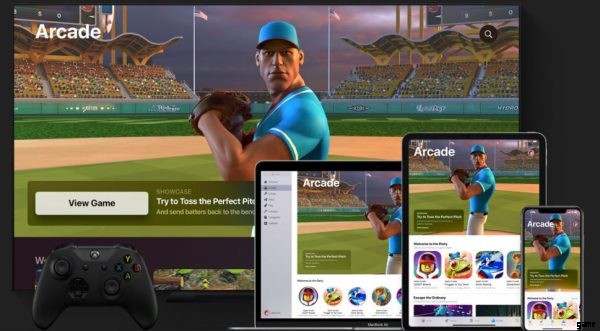
Apple Arcade の最も重要な部分であるゲームに行きましょう。もちろん、素晴らしいゲームがなければ、なぜ誰かがそれを購読するのでしょうか?幸運なことに、何百ものゲームがあり、定期的に新しいゲームが追加されています。 Apple は、ユーザーに質の高いゲームを提供するために、インディー デベロッパーや確立されたゲーム会社の支援を受けました。カートゥーン ネットワーク、Bossa Studios、Finji、SEGA、LEGO などと協力してライブラリを開発しました。
それで、私たちはそれで利用可能なゲームの大きなカタログを持っています.ただし、見逃してはならない最高のApple Arcadeゲームと見なされるものもいくつかあります.これらには、Grindstone、What the Golf?、Manifold Garden、Sayonara Wild Hearts、Atone などが含まれます。ゲームのジャンルは、パズル ゲームやカード ゲームから RPG やプラットフォーマーまでさまざまです。
さらに、前述したように、Apple Arcade ゲームは排他的です。 Android などの他のモバイル プラットフォームや、Google Stadia などの他のサブスクリプション サービスではそれらを見つけることができません。ただし、Appleは、ゲームが将来コンソールに登場するかどうかについては言及していません.現在、Shantae 5 のようないくつかのゲームは、コンソールと PC で利用できます。ただし、これらのゲームは、これらのプラットフォームでも個別に販売されます.
Apple Arcade の料金は?
無料のアーケード ゲームにはアクセスできませんが、月額料金を考えると非常に安価です。いつでもオプトアウトできるオプションが必要な場合、Apple Arcade は月額 4.99 ドルです。長期滞在の場合、Apple Arcade の年間料金は 49.99 ドルで、合計で約 10 ドル節約できます。ただし、現在月額プランを利用している場合は、簡単に年間プランに切り替えることができます.ただし、その逆は、1 年が経過した後にのみ可能です。
さらに、Apple は複数の Apple サービスにアクセスできる Apple One サブスクリプションも導入しました。これには、Apple Fitness+、Apple Arcade、Apple News、Apple Music、iCloud、および Apple TV Plus が含まれます。
個人の場合、月額 $14.95 でこれらすべてのサービス (50 GB の iCloud) を利用できます。ただし、ファミリー プランでは、200 GB の iCloud ストレージを使用して、6 人のユーザーで合計 $19.95 までコストを下げることができます。 2 TB の iCloud ストレージを備えた月額 $29.95 のプレミア サブスクリプションを利用すれば、さらにコストを下げることができます。プレミア プランはファミリー プランとしても機能するため、最大 6 人のユーザーで共有できます。
Apple Arcade についてよくわからない場合は、試してみるのに最適な方法があります。これは、Apple が寛大にもユーザーに 1 か月間の無料試用版を提供しているためです。 1 か月あれば、サービスが自分に合っているかどうかを判断するのに十分な時間が与えられます。試してみて、サービス上のできるだけ多くのゲームに投資することができます。
Apple Arcade に登録する方法
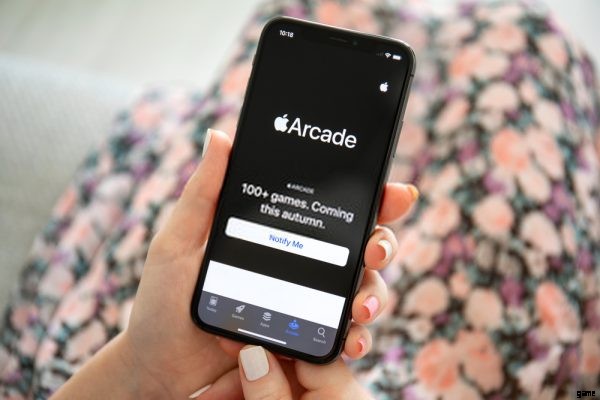
モバイルおよび Mac の App Store から Apple Arcade にサインアップできます。ただし、iOS 13、iPadOS 13、tvOS 13、または macOS Catalina (またはそれ以降) が必要です。ソフトウェアに互換性がある場合は、App Store を起動するだけです。 Apple Arcade セクションは、下部 (モバイルの場合) または左側 (Mac の場合) にあります。 Apple TV では、ホーム画面にこのセクションがあり、ピンク色のコントローラー アイコンが付いています。
Apple Arcade セクションには、「Try It Free」をクリックできるサインアップ画面があります。それをクリックすると、サインアップして最初の月を無料で利用できます。もちろん、Apple ID のパスワードでログインして、身元を確認する必要があります。さらに、対処する購入確認がいくつかありますが、それほど難しいことはありません。指示に従ってください。
その後、Apple Arcade に正常にサインアップする必要があります。サインアップしたのと同じ Apple Arcade セクションで、いつでもゲームにアクセスできます。試してみたいゲームの横にある「入手」ボタンをタップするだけで、デバイスにダウンロードされます。その後、ダウンロード後に表示される「プレイ」ボタンをタップして、ゲームを開くことができます。
Apple Arcade の使い方
Apple Arcade は Google Stadia、PC、およびコンソール ゲームとは異なるため、混乱する可能性があります。 Apple Arcade では、ゲームをダウンロードして、互換性のあるコントローラを使用してオフラインでプレイできます。

コントローラーのペアリング方法
Apple Arcade は、MFi を備えた多くのコントローラをサポートしています。ただし、これらの種類のコントローラーだけに限定されるわけではありません。実際、Apple Arcade は PS4 DualShock 4 コントローラーと Xbox One S コントローラーの両方をサポートしています。手元に置いたら、Apple デバイスとペアリングするだけです。 iPhone または iPad でこれを行うには、次の手順に従います。
<オール>コントローラーのペアリングを解除すると、同様のプロセスが実行されます。ただし、デバイス名をタップする代わりに、その横にある (i) アイコンをタップし、[このデバイスを削除] をタップします。
ゲームの遊び方
Apple Arcade でゲームをプレイするのはかなり簡単ですが、初めての場合は混乱する可能性があります。まず、Apple Arcade 専用のアプリはありません。代わりに、App Store の下部 (モバイル) または左側の列 (Mac) にセクションがあります。
そのセクションの下で、「入手」ボタンをタップして、プレイしたいゲームをダウンロードできます。このプロセスは、携帯電話にあるモバイル アプリと同じようにゲームをダウンロードします。 App Store の Apple Arcade セクションで、ゲームの横にある [プレイ] をタップしてゲームを起動できます。
または、ホーム画面で新しくダウンロードしたゲームのアイコンを起動することもできます. Mac を使用している場合、プロセスは同じで、同じ方法で起動できます。 App Store で [再生] をクリックするか、アプリケーション フォルダからゲームを起動できます。
複数のデバイスでデータを管理する方法
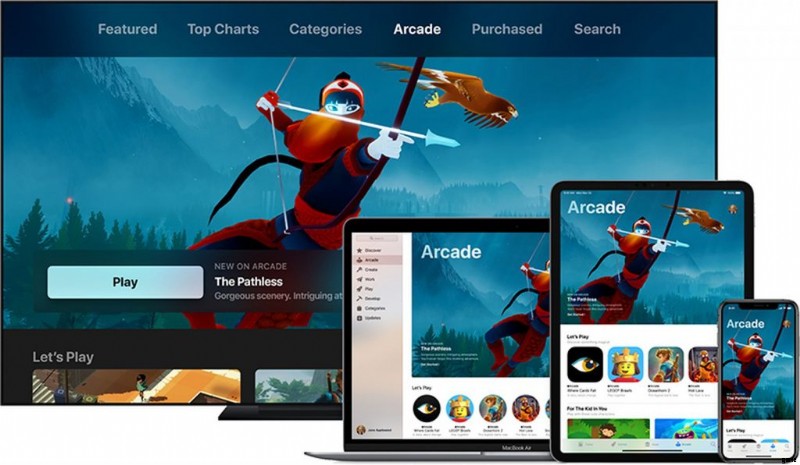
Apple Arcade のゲームはオフラインでプレイできますが、デバイス間でシームレスに同期できないわけではありません。シームレスでスムーズなエクスペリエンスがなければ、Apple エコシステムとは何でしょう? Apple は Apple Arcade を他のサービスと同じように扱います。
Apple はクラウド保存を介してこれを行うため、すべてのゲーム データが iCloud にアップロードされます。したがって、同じ Apple ID が登録されている Apple デバイスは、リンクされた iCloud ストレージからゲームにアクセスできます。購読しているのと同じアカウントを使用している限り、どのデバイスでもゲームを再ダウンロードできます。
さらに、保存ファイルに基づいて、さまざまなデバイスでゲームを自動的に続行できます。もちろん、ゲームの保存とデータを同期するには、インターネットに接続する必要があります。ただし、その後、データが読み込まれると、すぐに別のデバイスでオフラインでプレイできます.
ゲーム データを管理または削除する場合は、次の手順に従ってください:
<オール>
Apple Arcade のサブスクリプションをキャンセルする方法
サブスクリプションサービスがどんなに優れていても、手放さなければならない時が来ます。たとえば、プラットフォームでプレイしたいゲームをすべて使い果たした人は、やめたいと思うかもしれません.また、サブスクリプションを削減したいだけで、もうそれ以上の余裕がないと判断する場合もあります。ありがたいことに、Apple Arcade をキャンセルする方法を学ぶのはとても簡単です。
ただし、無料お試し期間中に解約すると、次の無料お試し期間はありませんのでご注意ください。 Apple Arcade のゲームを引き続きプレイしたい場合は、サービスの再登録に料金を支払う必要があります。そうは言っても、Apple Arcade サブスクリプションをキャンセルする手順は次のとおりです。
iPad または iPhone で
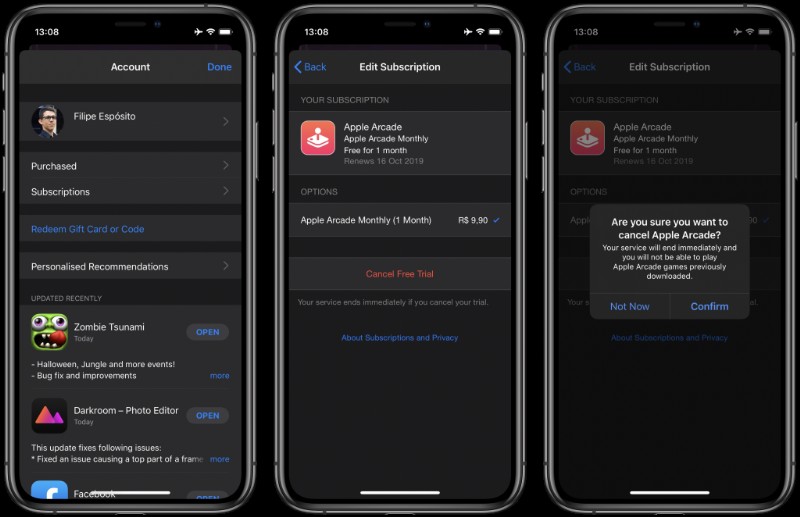 <オール>
<オール>
Mac で
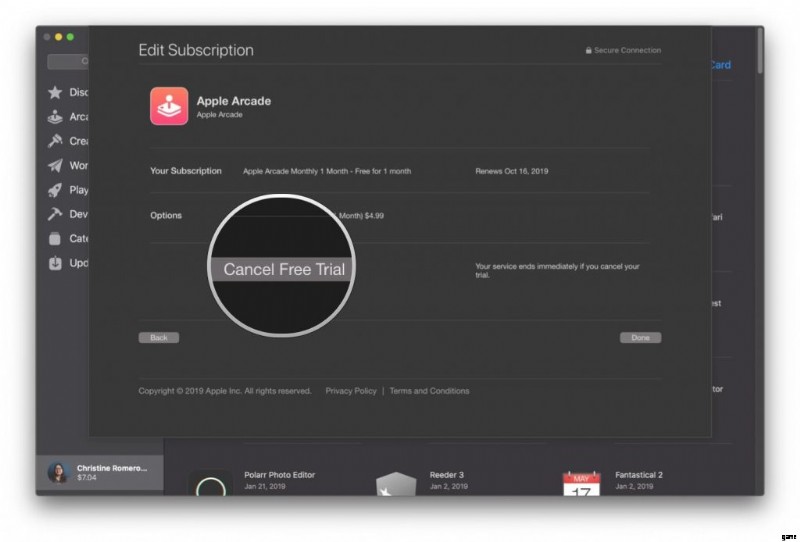 <オール>
<オール>
最後の言葉
Apple Arcade は、Apple デバイスを所有するカジュアルなゲーマーにも本格的なゲーマーにも最適なオプションです。これは、ゲームが他のゲーム プラットフォームに比べてまだ比較的少ないものの、Apple によって厳選されているためです。さらに、Apple は、Apple Arcade ライブラリをキュレートするためだけに、トップ デベロッパーやインディー デベロッパーと同様に協力しています。
したがって、多くの創造性と楽しさを備えた高品質のゲームを確実に見つけることができます。さらに、Apple Arcade は、そのオフライン プレイ機能により、Google Stadia などの同様のプラットフォームよりも大きな優位性を持っています。おそらく唯一の制限は、互換性のある Apple デバイスが動作する必要があることです。サービスのためだけに Apple デバイスを購入することはお勧めしませんが、すでにお持ちの場合は検討する必要があります。
